Prvo ponovno pokrenite računalo i usmjerivač
- Da biste popravili šifru pogreške 502 na Epic Games, osigurajte da je zadani jezik za skup pokretača također zadani sustav i stabilna internetska veza ili ga pokrenite kao administrator.
- Nastavite čitati kako biste saznali više o tome!
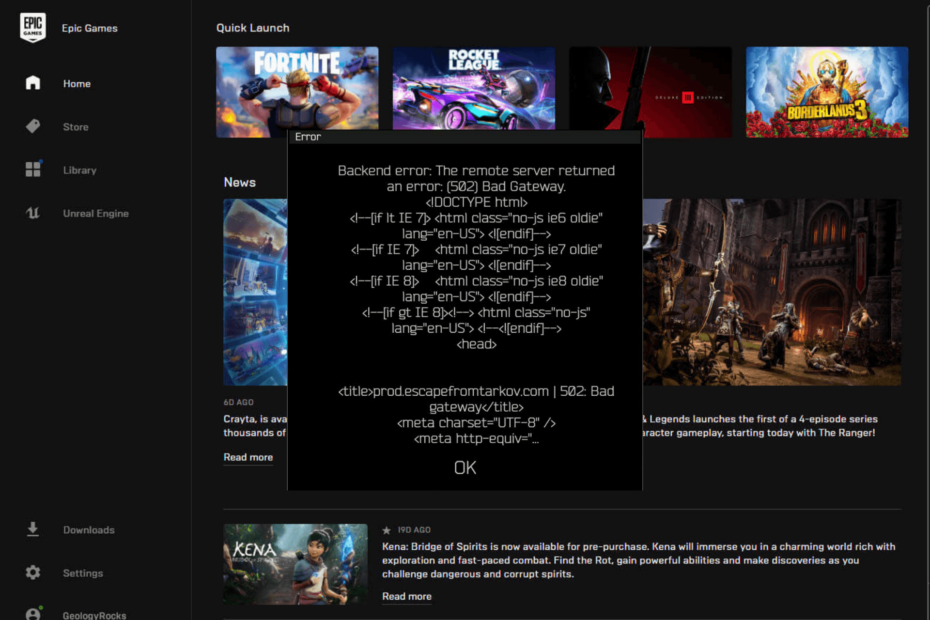
Ako ste na Epic Games pokretaču naišli na Bad gateway s porukom koda pogreške 502 koja vas sprječava u preuzimanju igre, ovaj vam vodič može pomoći! Objasnit ćemo moguće uzroke i ponuditi rješenja za deblokiranje pristupa koja preporučuju WR stručnjaci.
Što uzrokuje kod pogreške 502?
- Slaba internetska veza.
- Poslužitelj se suočava s prekidom rada
- Kako mogu popraviti šifru pogreške 502 na Epic Games?
- 1. Prisilno zatvorite aplikaciju
- 2. Promijenite jezik na zadani sustav
- 3. Onemogućite Windows vatrozid
- 4. Promijenite adrese DNS poslužitelja u Google DNS
- 5. Deblokirajte mrežne priključke
- 6. Uredite datoteku Engine.ini
Kako mogu popraviti šifru pogreške 502 na Epic Games?
Prije poduzimanja bilo kakvih koraka za ispravljanje šifre pogreške 502 na Epic Games, prođite kroz sljedeće preliminarne provjere:
Kako testiramo, pregledavamo i ocjenjujemo?
Proteklih 6 mjeseci radili smo na izgradnji novog sustava pregledavanja načina na koji proizvodimo sadržaj. Koristeći ga, naknadno smo prepravili većinu naših članaka kako bismo pružili stvarnu praktičnu ekspertizu o vodičima koje smo napravili.
Za više detalja možete pročitati kako testiramo, pregledavamo i ocjenjujemo na WindowsReportu.
- Ponovno pokrenite računalo i usmjerivač kako biste osvježili vezu i prebacite se na žičanu vezu ako je moguće.
- Onemogućite VPN ako ga koristite.
- Ček Status poslužitelja Epic Games da vidim je li sve u redu. Ako ne, pričekajte.
1. Prisilno zatvorite aplikaciju
- Pritisnite Ctrl + Shift + Esc za pokretanje Upravitelja zadataka.
- Idi na Procesi tab, lociraj Pokretač Epic Games i druge srodne procese, kliknite ga desnom tipkom miša i odaberite Kraj zadatka.
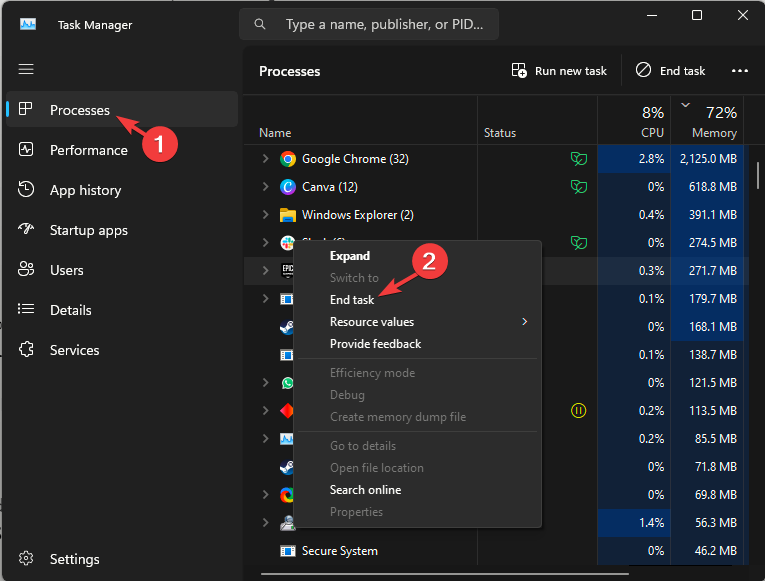
- Sada idite na prečac Epic Games Launcher i dvaput ga kliknite da biste ga otvorili.
Nasilno zatvaranje aplikacije pomoću Upravitelja zadataka mogao bi biti prvi korak popravljanje pokretača igre ako se ne učitava ispravno; pročitajte ovaj vodič kako biste saznali više.
2. Promijenite jezik na zadani sustav
- pritisni Windows ključ, vrsta pokretač epskih igara, i kliknite Otvoren.
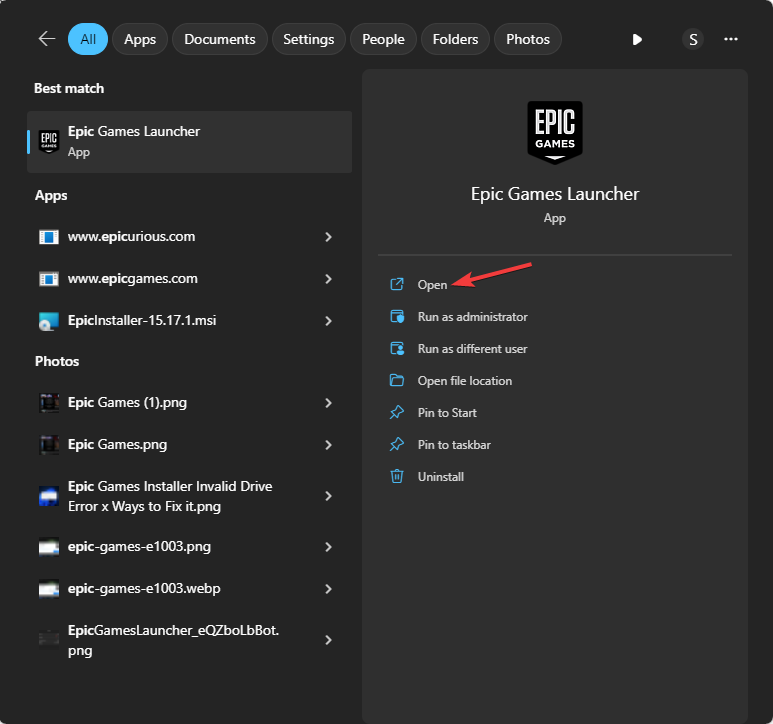
- Pritisnite ikonu svog profila i odaberite postavke.
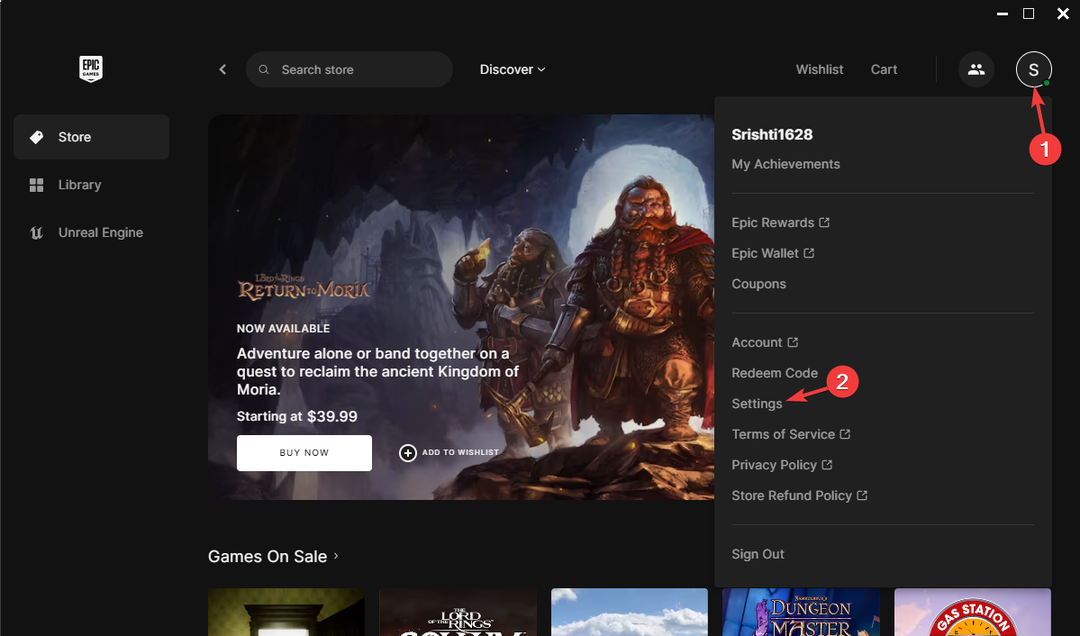
- Tražiti Jezik i odaberite Zadane postavke sustava opcija; budući da je jezik mog sustava postavljen na engleski -US, opcija izgleda ovako Zadane postavke sustava - engleski Sjedinjene Države.
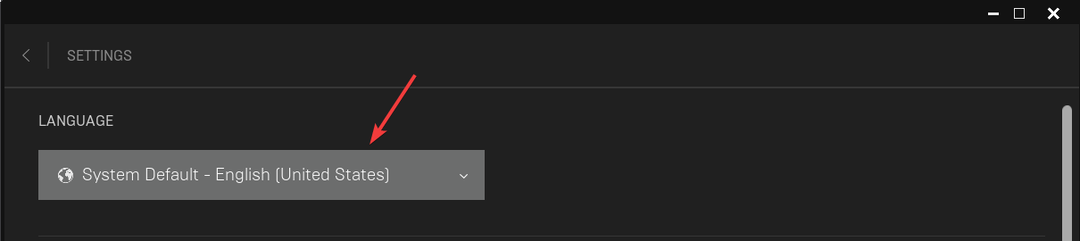
- Zatvori Epic Games Launcher.
- Desnom tipkom miša kliknite na Pokretač Epic Games i odaberite Pokreni kao administrator.
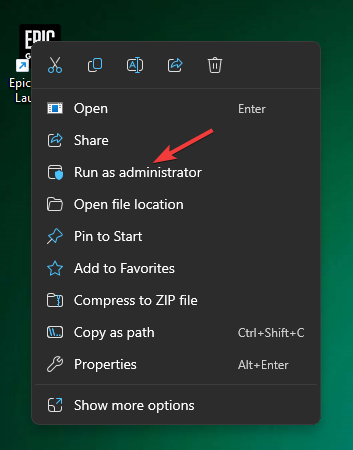
3. Onemogućite Windows vatrozid
- pritisni Windows ključ, upišite upravljačka ploča, i kliknite Otvoren.
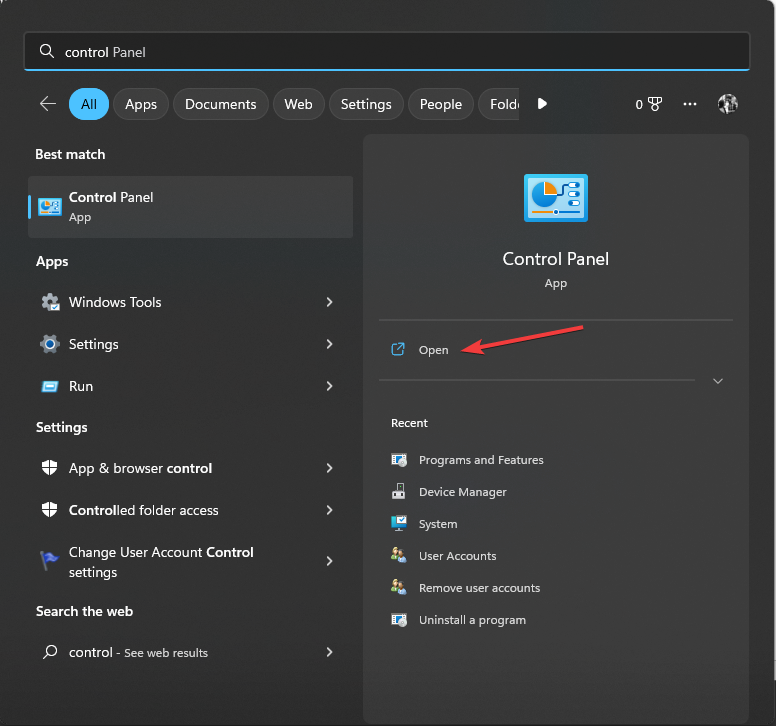
- Izaberi Kategorija kao Pogled po i kliknite Sistem i sigurnost.
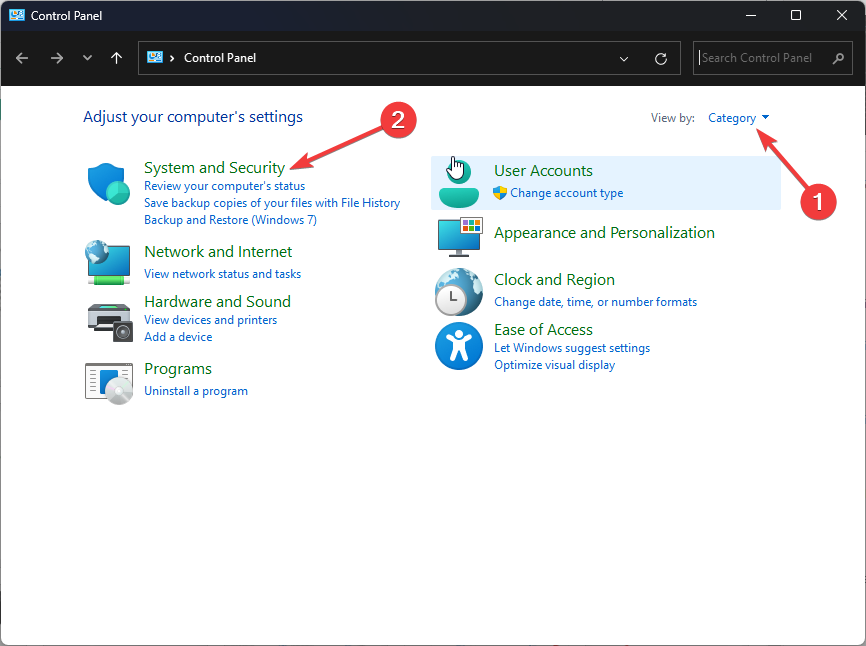
- Klik Vatrozid Windows Defender.
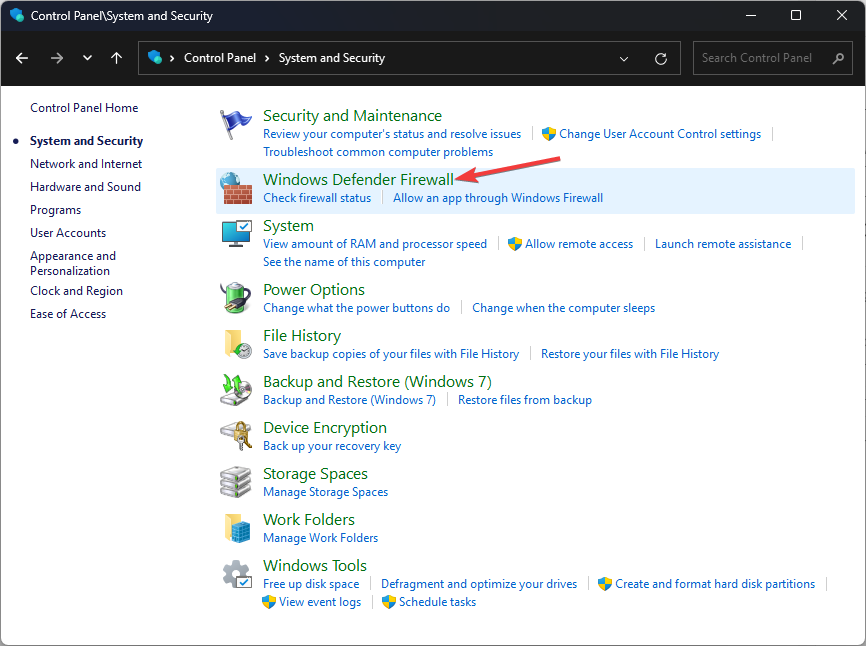
- Odaberite Uključite ili isključite vatrozid Windows Defender opcija.
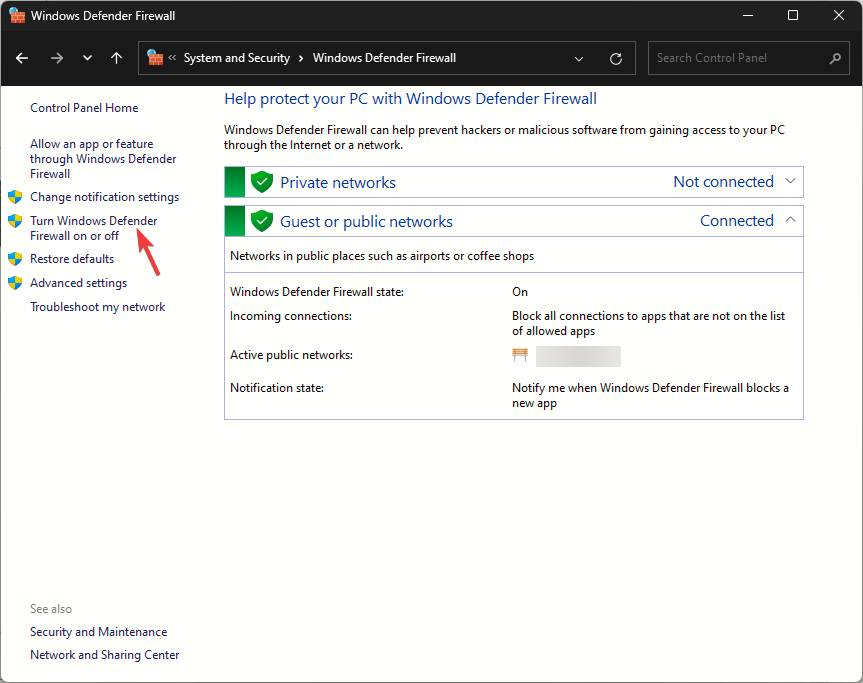
- Stavite kvačicu pored Isključite vatrozid Windows Defender (ne preporučuje se) za oboje Privatna i Postavke javne mreže, i kliknite u redu za spremanje promjena.
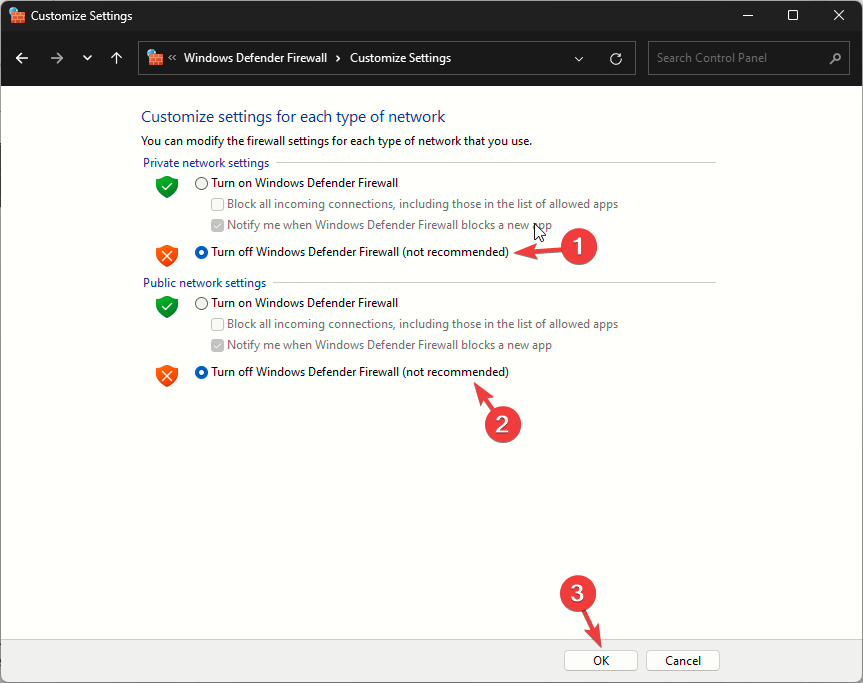
- Kako popraviti DirectX grešku u Modern Warfare 3?
- Evo kako možete izgraditi svoju umjetnu inteligenciju na vašem lokalnom uređaju pomoću Windows AI Studija
4. Promijenite adrese DNS poslužitelja u Google DNS
- Pritisnite Windows + R otvoriti Trčanje dijaloški okvir.
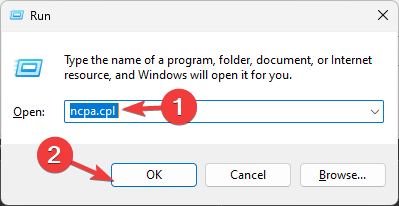
- Tip ncpa.cpl i kliknite u redu otvoriti Mrežne veze prozor.
- Desnom tipkom miša kliknite mrežnu vezu i odaberite Svojstva.
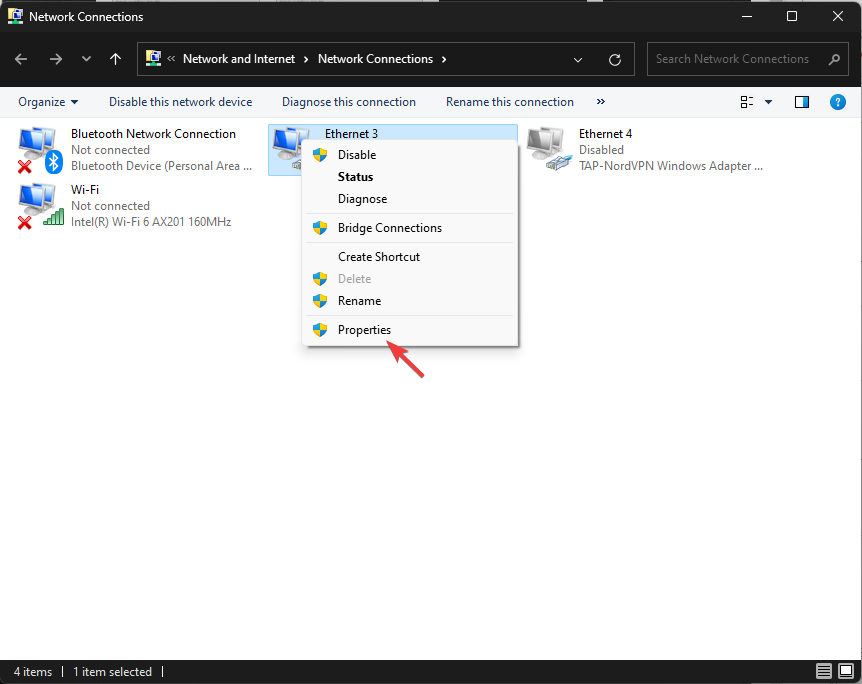
- U prozoru Svojstva odaberite Internetski protokol verzija 4 (TCP/IP) i kliknite na Svojstva dugme.
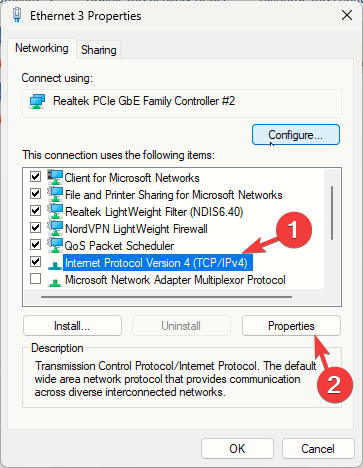
- Odaberite radio gumb pored Koristite adrese DNS poslužitelja opcija.
- Sada, za Željeni DNS poslužitelj, tip 8.8.8.8, i za Alternativni DNS poslužitelj, tip 8.8.4.4.
- Klik u redu, onda u redu za potvrdu promjena.

5. Deblokirajte mrežne priključke
- pritisni Windows ključ, vrsta cmd, i kliknite Pokreni kao administrator.
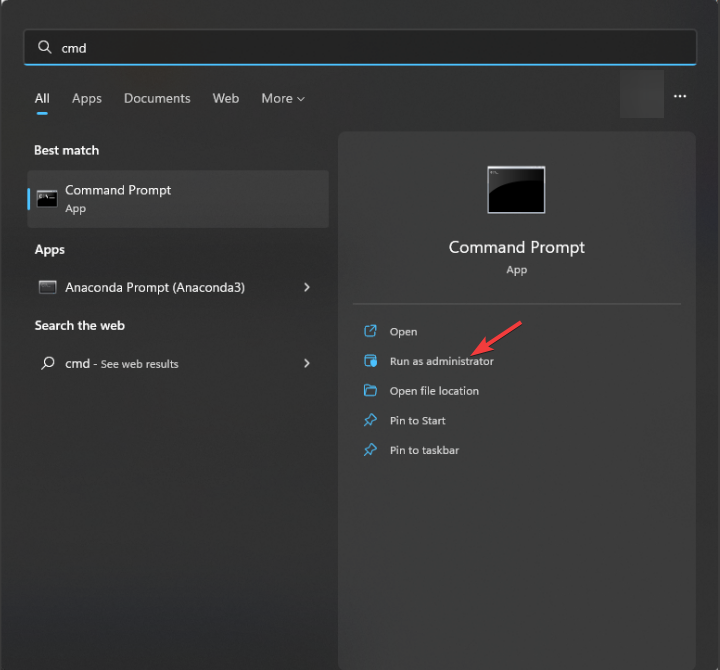
- Upišite sljedeću naredbu i pritisnite Unesi:
ipconfig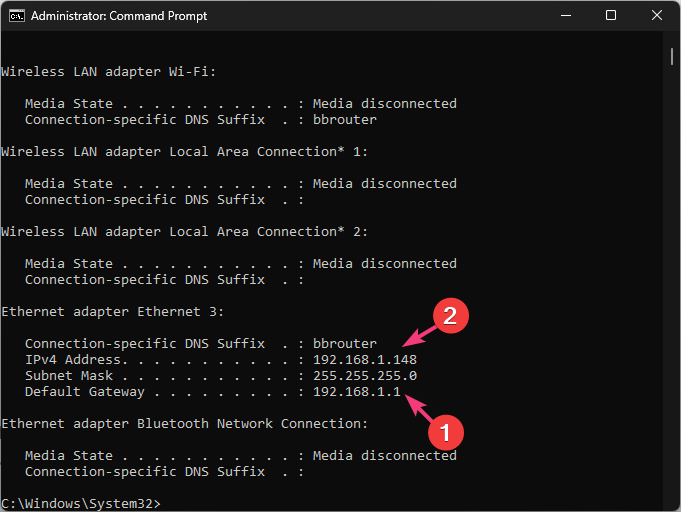
- Pronaći Zadani pristupnik i IPv4 i zabilježite ove detalje.
- Pokrenite željeni preglednik i u adresnu traku upišite Zadani pristupnik.
- Upišite Korisničko ime i lozinka za vaš usmjerivač, što je obično admin i lozinka, ili možete provjeriti stražnju stranu usmjerivača kako biste bili sigurni.
- Ići Usluge, onda Vatrozid, i kliknite na Port Forwarding stranica.
- Klik Omogućiti pored Port Forwarding.
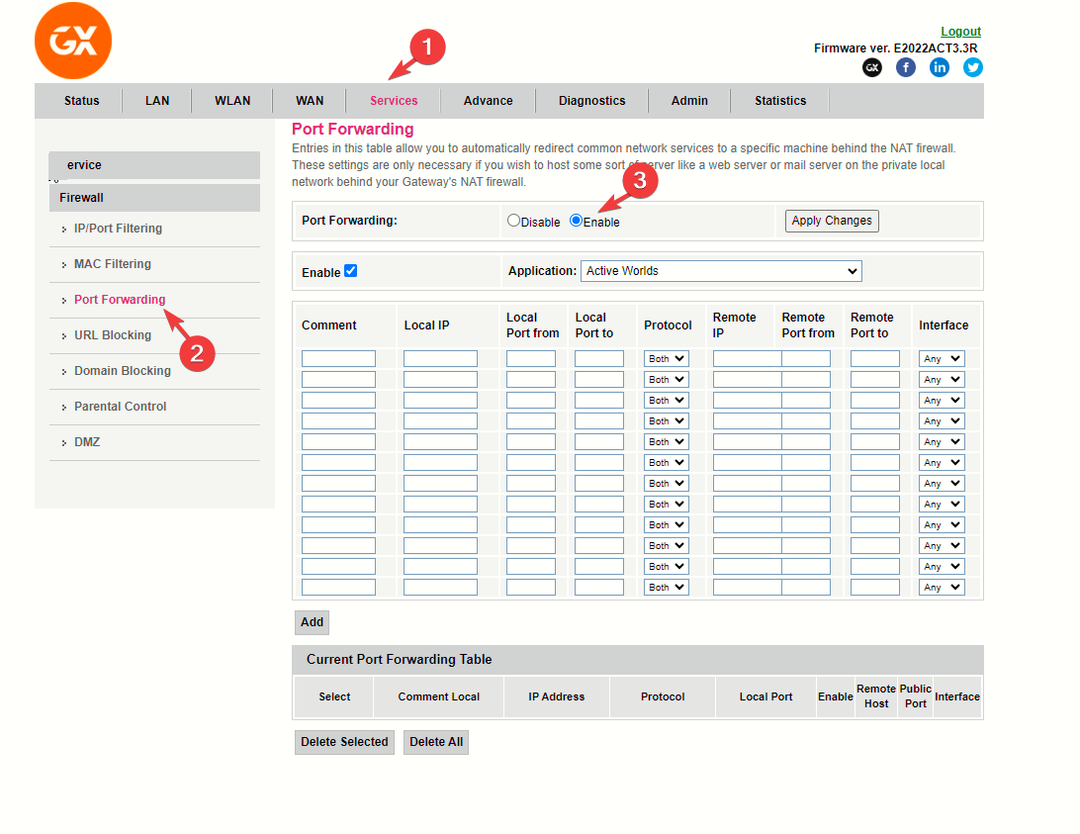
- Zatim trebate unijeti portove i raspone portova u nastavku s ispravnim protokolom i lokalnim IP-om koje ste zabilježili – 80 (TCP/UDP), 433 (TCP), 443 (TCP), 3478 (TCP/UDP), 3479 (TCP/UDP), 5060 (TCP/UDP), 5062 (TCP/UDP), 5222 (TCP), 6250 (TCP/UDP), & 12000-65000 (TCP/UDP).
- Klik Primijeni promjene.
Ako vam Epic Games Launcher izbacuje druge pogreške, najbolje je da ga ponovno instalirate; međutim, ponekad, možda nećete moći deinstalirati aplikaciju; pročitajte ovaj vodič kako biste naučili kako se nositi s tim.
6. Uredite datoteku Engine.ini
- Pritisnite Windows + R otvoriti Trčanje dijaloški okvir.
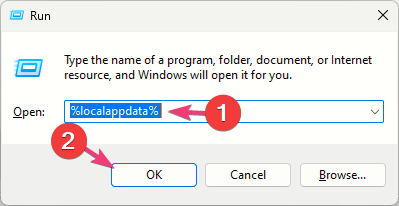
- Tip %localappdata% i kliknite u redu otvoriti Lokalni mapu u Podaci aplikacije imenik.
- Pronađite EpicGamesLauncher folder, idite na ovaj put:
Saved\Config\Windows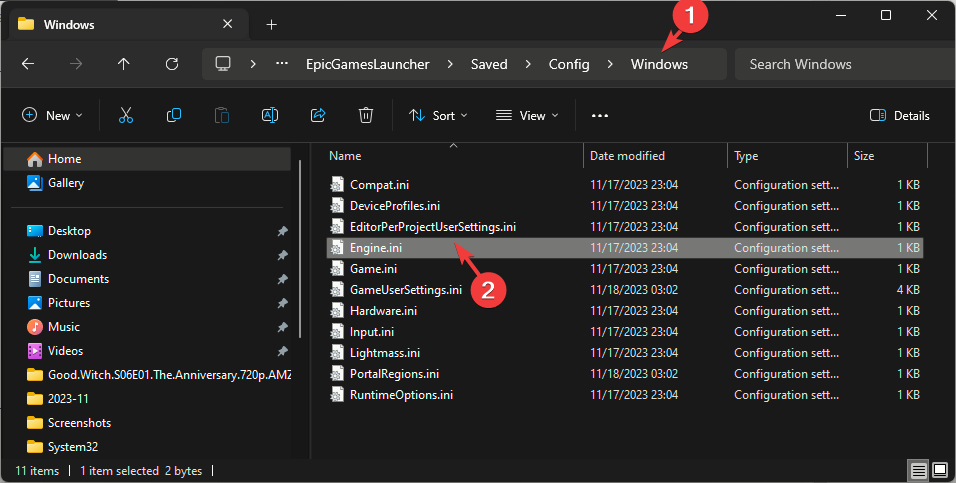
- Pronađite i dvaput kliknite na Motor.ini da otvorite Notepad i dodate ove retke u datoteku:
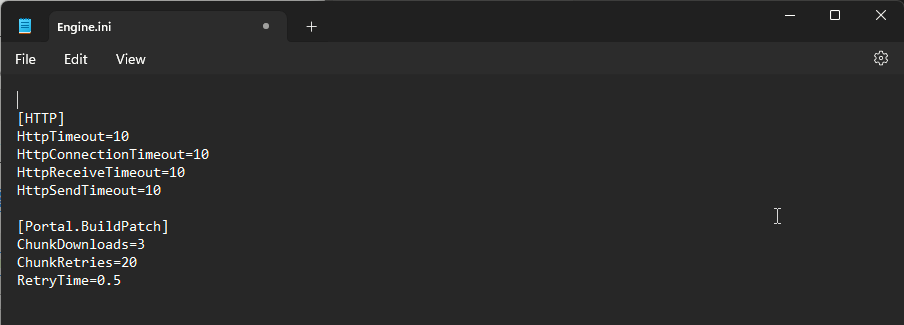
[HTTP]
HttpTimeout=10
HttpConnectionTimeout=10
HttpReceiveTimeout=10
HttpSendTimeout=10[Portal.BuildPatch]
ChunkDownloads=3
ChunkRetries=20
RetryTime=0.5 - Pritisnite Ctrl + S za spremanje promjena.
Imajte na umu da kako biste izbjegli pogreške pri povezivanju, morate ažurirati aplikaciju Epic Games Launcher, provjeriti imate li stabilnu internetsku vezu i provjeriti blokira li vatrozid pristup.
Govoreći o dozvolama vatrozida, ako se suočavate nešto je pošlo krivo prilikom pokretanja Epic Games Launchera, to bi mogla biti smetnja vatrozida.
Ako imate bilo kakvih pitanja ili prijedloga, slobodno ih navedite u odjeljku za komentare u nastavku. Rado ćemo pomoći!


